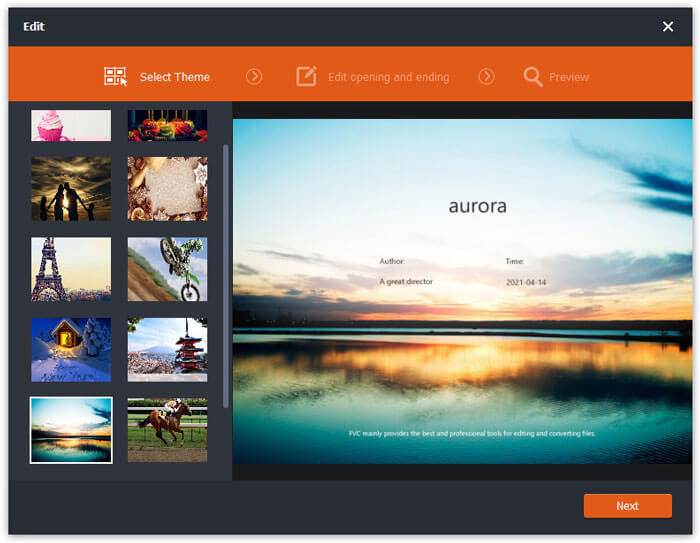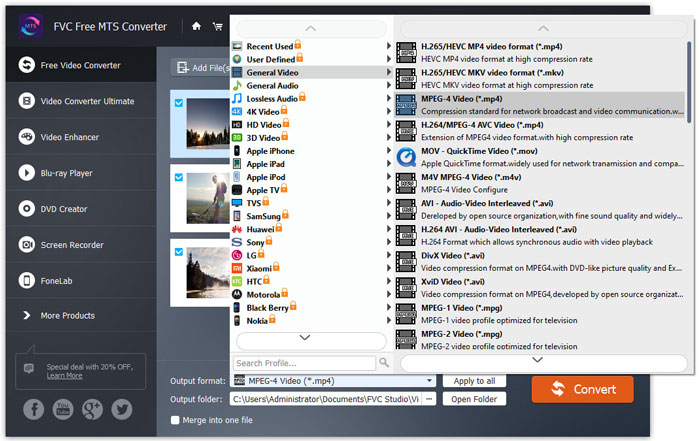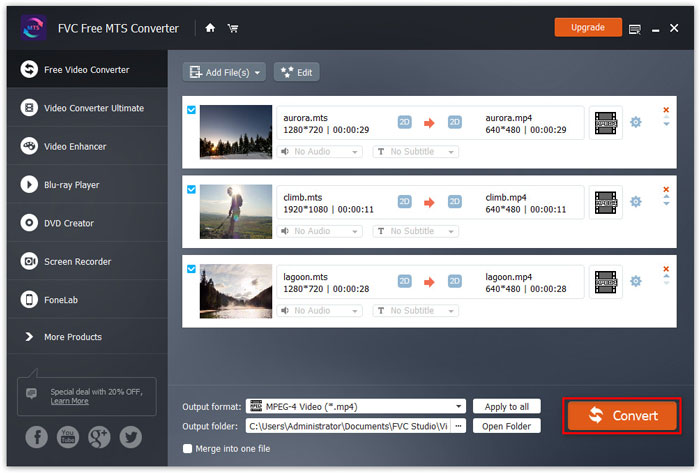Començar
FVC Free MTS Converter ajuda a convertir els vostres fitxers MTS de forma ràpida i senzilla. Podeu convertir lliurement el format MTS produït per càmeres de vídeo HD com Sony, Panasonic, Cannon i molt més a fitxers de vídeo i àudio populars, inclosos MP4, AVI, WMV, MOV, VOB, DivX, XviD, M4V, MP3, AAC, etc.

Baixa i instal·la
Pas 1. Obriu el fitxer Pàgina inicial a l’ordinador i feu clic a Descàrrega gratuita botó.
Pas 2. Feu doble clic al paquet d'instal·lació per començar a instal·lar-lo. Seguiu les instruccions per instal·lar FVC Free MTS Converter a l'ordinador.
Preferències
Podeu ajustar les preferències a Free MTS Converter i gaudir-ne amb la vostra conveniència. Per editar les preferències, podeu iniciar el programari, aneu a Menú i seleccioneu Preferències ... Ofereix 2 seccions on podeu triar les vostres preferències.

Configuració general: Podeu ajustar la carpeta de sortida, els paràmetres d'instal·lació i els paràmetres d'actualització.

Converteix: L’acceleració de la GPU pot accelerar la conversió. Podeu seleccionar l’afinitat de la CPU i establir el nombre màxim per als processos d’execució simultanis.

Converteix fitxers MTS
Pas 1. Inicieu Free MTS Converter a l'ordinador. Podeu afegir els fitxers MTS al programa de tres maneres.
1. Feu clic a Afegeix arxius) botó a la part superior esquerra per triar Afegeix arxius) o bé Afegir carpeta opció.
2. Feu clic a Afegeix arxius) al centre de la interfície per importar un o més fitxers MTS.
3. Arrossegueu i deixeu anar els fitxers de vídeo a l'àrea del rectangle al mig de la interfície.

Pas 2. Seleccioneu el fitxer MTS que voleu editar i feu clic a Edita a la part superior per accedir a la interfície d'edició.

A la interfície d'edició, podeu seleccionar un tema al fitxer Seleccioneu Tema per personalitzar els fitxers MTS en primer lloc. Feu clic a Pròxim per continuar.
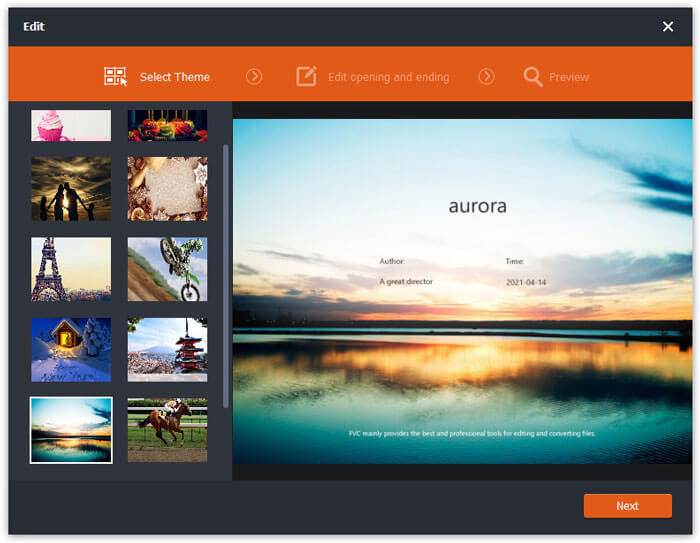
A la Edita l'obertura i el final , podeu ajustar la informació a l'obertura i al final, com ara el títol principal, l'autor, l'hora, el proveïdor, etc. Feu clic a Pròxim per moure el següent pas.

A continuació, se us dirigirà al Vista prèvia finestra. Aquí podeu previsualitzar els efectes del vídeo per endavant. Si no n’esteu satisfet, feu clic a Anterior per reajustar la configuració.
Finalment, feu clic a Desa per desar l'ajust d'efectes de vídeo. Si voleu aplicar el mateix efecte a tots els clips de vídeo, simplement marqueu Apliqueu l'efecte a tots els elements opció.

Pas 3. Aneu al Format de sortida camp i tria Vídeo general i seleccioneu el format de sortida que vulgueu exportar.
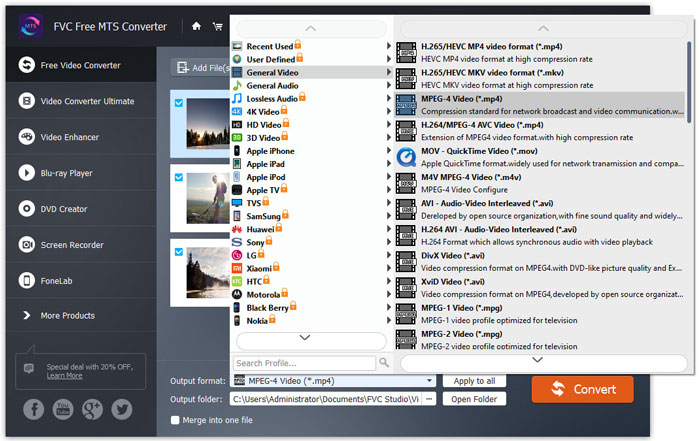
Per personalitzar encara més la configuració predeterminada, podeu fer clic a la icona d'engranatge que hi ha a la part dreta del vídeo. Podeu ajustar paràmetres com ara el codificador, la freqüència de mostreig, la resolució, la relació d’aspecte i la velocitat de bits. Si voleu afegir un efecte 3D al fitxer MTS, podeu comprovar-ho Activa la configuració 3D i seleccioneu Anaglyph 3D, Side by Side 3D o 3D superior i inferior.

Pas 4. Aneu al Carpeta de sortida i seleccioneu la destinació de sortida on es desarà el fitxer convertit. A continuació, feu clic a Converteix per començar a convertir fitxers de vídeo MTS.
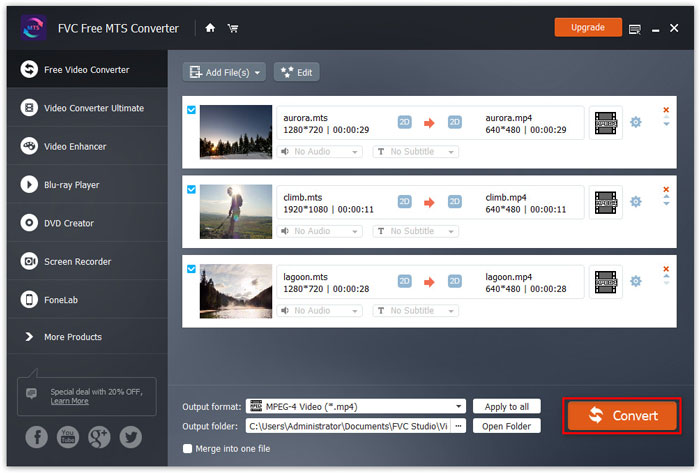



 Video Converter Ultimate
Video Converter Ultimate Gravadora de pantalla
Gravadora de pantalla